Nastavitev lastnega sistema za SMS trženje
Ta vodič pojasnjuje, kako lahko nastavite sistem za SMS trženje v lastnih prostorih z uporabo platforme MyOzeki Customer in Ozeki SMS Gateway. Najprej je na voljo kratek pregled, ki vam pomaga razumeti komponente sistema, nato pa so podani koraki za namestitev.
Za zagotavljanje vsebinskih storitev, kot so SMS trženje, QR kode ali digitalne vizitke iz lastnih prostorov, morate namestiti platformo MyOzeki WebService in Ozeki SMS Gateway. Ti dve glavni komponenti lahko namestite na isti strežnik ali na različne strežnike.
Platforma MyOzeki WebService je bila zasnovana za servisiranje velikega števila uporabnikov in za varovanje njihovih podatkov. Temelji na PHP in uporablja Apache Web Server za servisiranje strank. Lahko jo namestite tako na Linux kot na Windows.
Ozeki SMS Gateway je visoko zmogljiv sistem za dostavo sporočil. Zasnovan je za vzdrževanje dolgotrajnih komunikacijskih kanalov, kot so SMPP, UCP, CIMD2, in lahko dostavlja sporočila z visoko zmogljivostjo 24/7. Uporablja .NET in najbolje deluje na Windows.
V tem vodiču bomo razložili, kako namestiti ti dve komponenti na isti računalnik z Windows. Potrebovali boste bodisi Windows 10 ali Windows 11 ali novejšo različico Windows.
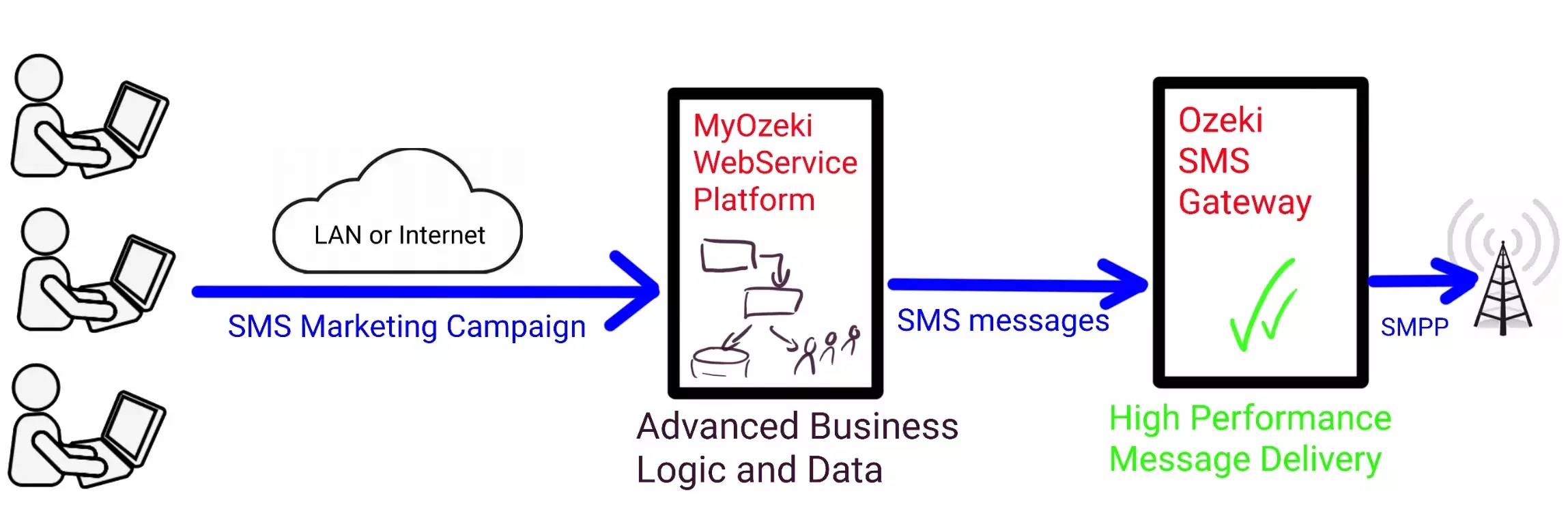
Za nastavitev sistema morate prenesti in namestiti 3 komponente: Ozeki SMS Gateway, Apache Webserver in MyOzeki. Sledeče povezave vas bodo peljale na strani, kjer najdete lokacije za prenos in korake za namestitev.
1. Prenesite in namestite Ozeki SMS Gateway
2. Prenesite in namestite WAMP (Windows Apache + MySQL + PHP)
3. Prenesite in namestite MyOzeki
Ko so vse komponente nameščene, morate nastaviti uporabniški račun HTTP API v vašem Ozeki SMS Gateway. Ta uporabniški račun HTTP API bo uporabljala aplikacija za SMS trženje MyOzeki.
Nato morate nastaviti geslo za skrbniški račun v storitvi MyOzeki in namestiti aplikacijo SMS. Nazadnje morate konfigurirati uporabnika HTTP API SMS gatewayja v MyOzeki.
Za ustvarjanje uporabnika HTTP API v Ozeki SMS Gateway dostopate do svojega računa Ozeki SMS Gateway in naložite domačo stran SMS Gateway. V tem vmesniku poiščite povezavo "Dodaj novo uporabniško aplikacijo..." in kliknite nanjo. Prikazal se bo seznam aplikacij za namestitev, kjer morate izbrati možnost "HTTP User", da ustvarite uporabniški račun HTTP, ki vam bo omogočil pošiljanje sporočil v vaš sistem z uporabo zahtev HTTP GET in HTTP POST. Vnesite nekaj konfiguracijskih informacij, kot sta uporabniško ime in geslo za HTTP User, da boste lahko dostopali do sistema prek HTTP API. Shranite nastavitve z gumbom "Ok". Z navigacijo na domačo stran Ozeki lahko vidite novega uporabnika HTTP v delu strani za uporabnike in aplikacije.
S sledečimi koraki lahko ustvarite svoj skrbniški uporabniški račun v MyOzeki. Najprej naložite stran za nastavitev skrbnika Ozeki na spletni strani http://localhost/ozeki/index.php. Vnesite e-poštni naslov skrbnika in geslo. Potrdite geslo, nato kliknite na gumb "Ustvari skrbniški račun", da shranite. Po tem se prijavite s temi podatki v vaš skrbniški račun MyOzeki.
Zdaj, v tej naslednji fazi procesa, morate namestiti storitev SMS v
MyOzeki. Poiščite mapo wamp64 na lokalnem disku vašega računalnika in odprite koren "www".
Tam izberite mapo "ozekiconfig". Znotraj te mape izberite možnost "services"
notes. Kopirajte ustrezen del dokumenta notes in z njegovo pomočjo
ustvarite novo ukazno storitev. Shranite spremembe, nato znova naložite spletno stran MyOzeki.com.
Osvežite stran, da se v meniju Favourites prikaže funkcija "SMS".
Vnesite to:
include_once("$servicesdir/sms/_include.php";
Ko je sistem pravilno konfiguriran, ste pripravljeni na testiranje. Za testiranje potrebujete registrirati uporabniški račun v vašem sistemu MyOzeki, nato morate ustvariti in poslati testno kampanjo. Ko je testna kampanja poslana, lahko preverite dnevnike v Ozeki SMS Gateway in razumete postopek.
Da boste lahko pošiljali SMS sporočila prek Ozeki SMS Gateway, morate registrirati uporabniški račun v MyOzeki. Za začetek procesa naložite MyOzeki.com v vašem brskalniku. Kliknite na gumb "Ustvari račun", nato izpolnite obrazce z potrebnimi podatki. Vnesite svoje ime, e-poštni naslov, telefonsko številko in določite edinstveno geslo za vaš uporabniški račun in njegovo potrditev. Strinjate se s pogoji in politikami, nato dokončajte postopek s klikom na gumb "Registriraj".
Korak 2 - Pošljite testno kampanjo v MyOzeki
Za pošiljanje testne kampanje v MyOzeki odprite funkcijo "SMS" v meniju Priljubljeno. Izberite možnost "Pošlji" na levi strani nadzorne plošče strani, nato izpolnite polja. Izberite možnost "Excel" iz spustnega seznama, da lahko uporabite bazo podatkov Excel dokumenta za pošiljanje SMS sporočil. Izberite datoteko iz knjižnice, nato kliknite gumb "Dodaj", da se prikažejo podatki. Preverite seznam prejemnikov, nato vnesite svoj ID pošiljatelja, ki bo prikazan, ko prejemniki prejmejo SMS sporočila. Nato oblikujte svoje SMS sporočilo v polju "Sporočilo" na strani. Vstavite dinamične podatke, da bodo vaša SMS sporočila bolj osebna. Kliknite gumb "Naprej", če ste končali z oblikovanjem sporočil. Prikazala se bo stran s podrobnostmi, kjer lahko vidite vse bistvene podatke o vaših SMS sporočilih in prejemnikih. Po potrebi lahko uredite podatke ali z klikom na gumb "Pošlji" začnete s pošiljanjem. Če je bilo pošiljanje SMS uspešno, boste prejeli obvestilo, da so bila vaša SMS sporočila posredovana Ozeki SMS Gateway za dostavo.
Korak 3 - Odprite dnevnike v Ozeki SMS Gateway
Dnevnike v Ozeki SMS Gateway si lahko ogledate tako, da naložite domačo stran Ozeki v Ozeki SMS Gateway. Izberite možnost "Načrtovana opravila" v meniju "Pogled", kjer lahko vidite podrobnosti o vaših SMS sporočilih. Kliknite gumb "Podrobnosti", da vidite zavihek "Dogodki". Zavihek Dogodki vam prikaže natančne podatke o procesu dostave.
Korak 4 - Oglejte si poročilo v MyOzeki
V MyOzeki lahko z nekaj kliki pridobite SMS poročila. Odprite "Izhodna pošta" na nadzorni plošči, nato kliknite modro označen gumb "Odpri". Prikazala se bo stran s podrobnostmi, kjer lahko vidite informacije o opravilu dostave sporočil. S klikom na vijolični gumb "Poročila" se prikaže stran s poročili, ki vsebuje rezultate dostave SMS sporočil. Če je bila dostava uspešna, boste videli obvestilo "Uspešno poslano".
Povzetek
V tem vodniku ste videli korake, potrebne za nastavitev sistema za SMS trženje. Ko je sistem ustvarjen, lahko vaši uporabniki dostopajo do sistema MyOzeki, nameščenega na vašem računalniku. Ustvarijo lahko uporabniške račune in pošiljajo SMS tržne kampanje. Če vam je sistem všeč, si oglejte kako lahko kupite licenco za Ozeki SMS Gateway.
